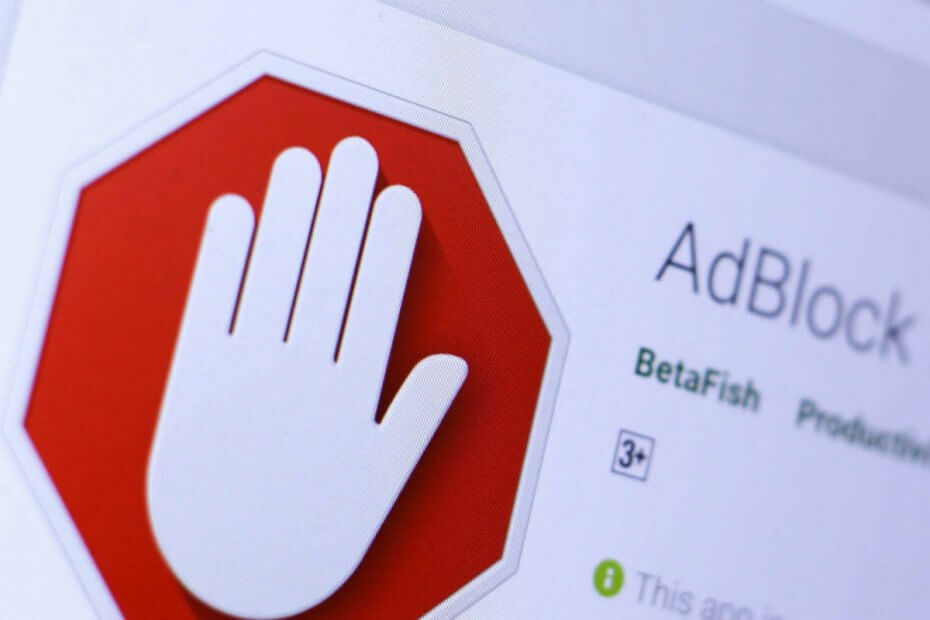페이지를 새로 고치거나 브라우저를 재설정해 보세요.
- 탐색할 때 웹 페이지 요소를 찾을 수 없다는 메시지가 화면에 나타나면 오래된 버전을 사용하고 있는 것일 수 있습니다.
- 대부분의 사이트는 최신 소프트웨어와 잘 작동하므로 최신 상태인지 확인하거나 브라우저를 전환하세요.

엑스다운로드 파일을 클릭하여 설치하세요.
- Fortect를 다운로드하고 설치하세요. 당신의 PC에서.
- 도구의 스캔 프로세스를 시작하세요 문제의 원인이 되는 손상된 파일을 찾으려면
- 마우스 오른쪽 버튼을 클릭하세요. 수리 시작 그러면 도구가 고정 알고리즘을 시작할 수 있습니다.
- Fortect는 다음에서 다운로드되었습니다. 0 이번 달 독자 여러분.
그만큼 요소를 찾을 수 없습니다 Windows 10에 나타나는 친숙한 오류입니다. 다시 등장했지만 이번에는 브라우저를 사용하고 있습니다. 웹사이트에 액세스하려고 할 때 웹페이지 요소를 찾을 수 없음 오류가 나타날 수 있습니다.
이 오류는 브라우저가 웹 페이지 코드에서 요소를 찾고 있지만 찾을 수 없을 때 발생합니다. 브라우저를 새로 고쳐도 문제가 해결되지 않으면 계속해서 이 문제를 해결하는 다른 방법을 찾으세요.
웹 페이지 요소를 찾을 수 없음 오류가 발생하는 이유는 무엇입니까?
웹 페이지는 복잡하며 이미지, 텍스트, 비디오, 링크와 같은 많은 요소를 포함합니다. 성공적으로 로드하려면 페이지에 액세스할 수 있도록 이러한 모든 요소가 로드되어야 합니다. 실패하면 웹 페이지 요소를 찾을 수 없다는 오류가 나타날 수 있습니다.
그렇다면 이러한 요소가 로드되지 않는 원인은 무엇입니까? 다음은 몇 가지 가능한 이유입니다.
- 잘못된 URL – 방문 중인 사이트는 마지막 방문 이후 주소가 변경되어 더 이상 유효하지 않을 수 있습니다.
- 끊어진 링크 – URL을 복사해서 붙여넣으면 일부 누락된 부분이 있을 수 있으며, 링크가 불완전할 수 있습니다.
- 느린 네트워크 연결 – 컴퓨터가 Wi-Fi를 통해 연결되어 있고 인터넷 연결이 그리 빠르지 않습니다, 이 문제가 발생할 수 있는 이유는 다음과 같습니다. 브라우저에서 웹페이지를 로드하는 데 너무 오랜 시간이 걸림.
- 오래된 브라우저 – 이전 버전의 브라우저를 사용하는 경우 일부 사이트와 호환되지 않을 수 있습니다. 이로 인해 웹 페이지 요소를 찾을 수 없음 오류가 발생할 수 있습니다.
- URL이 이동되었습니다 – 접속하려는 웹페이지가 이동되었을 수도 있습니다. 귀하가 방문하는 페이지가 이전 버전의 페이지로 연결될 수 있습니다.
- 서버 문제 – 모든 사이트에 다운타임이 발생했거나 유지 관리를 위해 일시적으로 사용할 수 없게 되었습니다. 이는 서버나 웹 호스트에 문제가 있을 수 있습니다.
- 방화벽 제한 – 귀하는 다음을 방문했을 수도 있습니다. 방화벽에 의해 차단된 웹사이트 또는 바이러스 백신 소프트웨어.
웹 페이지 요소를 찾을 수 없음 오류를 어떻게 수정할 수 있나요?
고급 문제 해결 전에 다음 기본 해결 방법을 시도해 보십시오.
- 컴퓨터나 장치가 인터넷에 연결되어 있는지 확인하세요.
- 이더넷 케이블로 전환하고 다른 사람의 장치가 라우터에 과부하를 주지 않도록 하세요.
- 주소 표시줄에 올바른 URL을 입력했는지 확인하고 필요한 경우 페이지를 새로 고쳐 보십시오.
- 브라우저 업데이트가 있는지 확인하세요.
- 모바일 핫스팟을 사용해 보세요 ISP 제공업체로부터 간헐적으로 연결이 끊기는 경우.
1. 브라우저 캐시 지우기
- 브라우저를 시작하세요. 이 단계에서는 Google Chrome을 사용하겠습니다.
- 세 개의 가로 점을 클릭하고 선택하세요. 설정.

- 이동 개인 정보 보호 및 보안 그리고 클릭 인터넷 사용 정보 삭제.

- 선택하다 검색 기록, 쿠키 및 기타 사이트 데이터, & 캐시된 이미지 및 파일을 클릭한 다음 데이터 지우기.
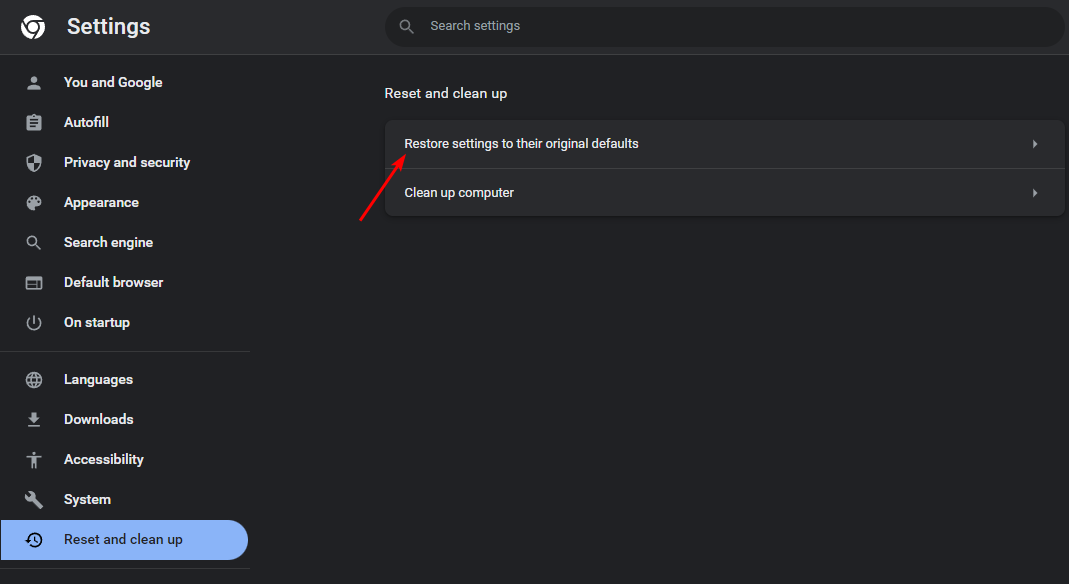
2. 브라우저 확장 기능 비활성화
- Chrome 브라우저를 실행하고 새 탭에 다음 주소를 입력하세요.
chrome://extensions/ - 확장 기능을 자세히 살펴보고 장애를 입히다 의심스러워 보이는 버튼을 누르세요.

- 범인을 찾을 때까지 이 단계를 반복합니다.
- PC용 Opera 암호화 브라우저를 다운로드하는 방법
- Chrome 탭에 이름이 표시되지 않습니까? 이 문제를 해결하는 5가지 방법
3. 브라우저 재설정
- Chrome 브라우저를 열고 오른쪽 상단에 있는 세 개의 수직 타원을 클릭하세요.
- 선택하다 설정.
- 다음을 클릭하세요. 재설정 및 정리을 선택한 다음 설정을 원래 기본값으로 복원.
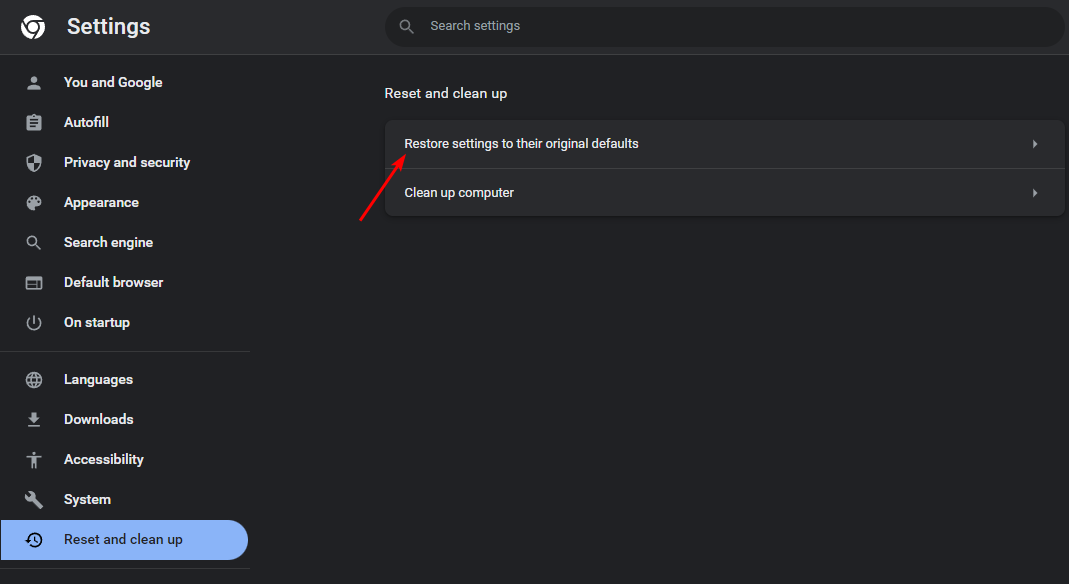
- 확인하다 설정 재설정 다음 대화 상자에서.

4. 바이러스 백신을 일시적으로 비활성화
- 을 치다 메뉴를 시작하다 아이콘, 유형 윈도우 보안 검색창에서 열려 있는.

- 클릭 방화벽 및 네트워크 보호, 그런 다음 선택 공용 네트워크.

- 위치하고 있다 Microsoft Defender 방화벽 끄기 버튼을 전환하세요.

위의 해결 방법으로 웹 페이지 요소를 찾을 수 없음 오류를 수정하지 못하면 다른 브라우저로 전환해 보십시오. 일부 사이트는 특정 브라우저에서 더 잘 작동합니다.
당신이 만났을 때 우리는 또한 대답을 가지고 있습니다 귀하의 브라우저는 오디오 요소를 지원하지 않습니다 오류가 발생했습니다. 이에 대한 기사를 확인해 보세요.
이상으로 마무리하겠습니다. 댓글 섹션에서 대화를 계속 이어가세요. 귀하에게 도움이 된 솔루션과 다른 의견을 듣고 싶습니다.
아직도 문제가 발생하나요?
후원
위의 제안 사항으로 문제가 해결되지 않으면 컴퓨터에 더 심각한 Windows 문제가 발생할 수 있습니다. 다음과 같은 올인원 솔루션을 선택하는 것이 좋습니다. Fortect 효율적으로 문제를 해결합니다. 설치 후 다음을 클릭하면 됩니다. 보기&수정 버튼을 누른 다음 수리를 시작하세요.